Animácie systému Windows 10 sú skvelé. Tie vyblednuté okná sú naozaj pastvou pre oči. Ak však spôsobia, že sa váš počítač bude pohybovať ako slimák, poslúžia len na ďalšie bolesti hlavy. Nikto nechce mať pomalý počítač. Možno už viete, že Windows 10 nie je prvým operačným systémom od Microsoftu, ktorý využíva funkciu animácie. Aj keď s pridanými funkciami, ako je systém Fluent Design System, mnohí považujú používateľskú skúsenosť v systéme Windows 10 za lepšiu.
Aj keď je pravda, že animácie môžu veci vylepšiť, namiesto toho môžu u slabších strojov priniesť škodlivý výsledok, pokiaľ ide o rýchlosť. Používatelia budú musieť niekedy chvíľu počkať, kým nechajú animácie robiť svoju prácu, čo je brzda. V tomto prípade je lepšie sa ich zbaviť.
Našťastie to nie je také ťažké. Navyše, aj keď váš počítač alebo prenosný počítač nie je podľa vášho štandardu pomalý, vypnutie animácií vám môže poskytnúť ďalšie zvýšenie výkonu. Platí to najmä vtedy, ak stále používate rotujúci pevný disk namiesto SSD ako systémové úložisko. Svižnejšia a okamžitá odozva by priniesla lepší zážitok.
Ako vypnúť animácie v systéme Windows 10
Bez ďalších okolkov sa pozrime na to, ako môžete zakázať animácie v systéme Windows 10.
- Kliknite na Štart v ľavej dolnej časti obrazovky a potom kliknite na Ikona ozubeného kolieska tesne nad ním. Tým sa otvorí Nastavenia systému Windows okno.
- Uvidíte veľa možností, pre ktorý aspekt chcete upraviť, vyberte Jednoduchosť prístupu.
- Ďalej by ste mali dostať Displej okno. Hľadať Zjednodušte a prispôsobte si Windows oddiele. Ďalšie podrobnosti nájdete na obrázku.
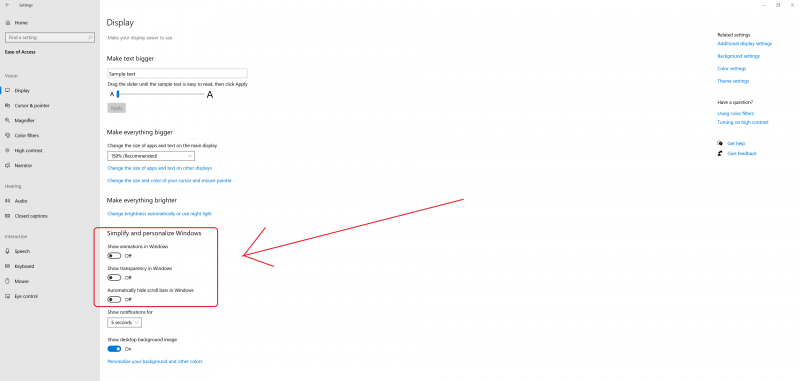
- Potom môžete vidieť tri možnosti. Vypnúť Zobraziť animácie v systéme Windows. Môžete tiež zakázať ďalšie dve možnosti, aby ste zvýšili výkon počítača.
Ak budete postupovať podľa všetkých krokov, uvidíte, že systém už nebude animovať veci v používateľskom rozhraní.
Zakázať animácie systému Windows 10 pomocou rozšírenej metódy
Vyššie uvedená metóda je jednoduchý spôsob, ako ovládať nastavenia animácie. Ak ich však chcete upraviť pokročilejším spôsobom, postupujte takto:
- Klepnite na Symbol Windows na klávesnici a potom napíšte „rozšírené nastavenia systému."
- Pod Pokročilé kliknite na kartu Nastavenie box pod Výkon oddiele.
- Objaví sa ďalšie okno. Tam sa vám zobrazia štyri prepínače a množstvo začiarkavacích políčok Vlastné možnosti. Pozrite si obrázok nižšie.
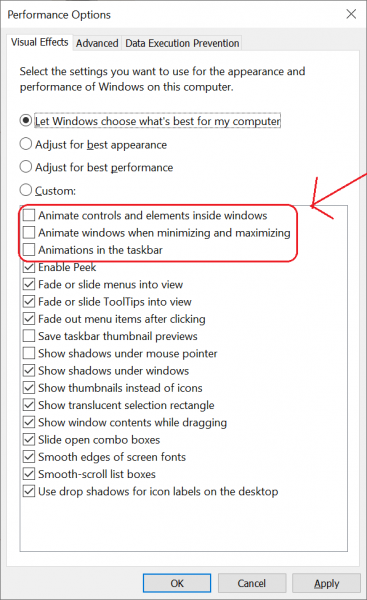
- Ako vidíte zo šípky, musíte zrušiť začiarknutie „Animujte ovládacie prvky a prvky vo vnútri okien,“ “Animujte okná pri minimalizácii a maximalizácii,“ a “Animácie na paneli úloh” pre vypnutie animácií.
- K dispozícii je niekoľko ďalších začiarkavacích políčok. Rovnako ako predtým, ich začiarknutie môžete zrušiť a ešte viac zvýšiť výkon počítača. Ako vedľajšia poznámka, prepínače v hornej časti slúžia ako skratky na automatický výber efektov, ktoré chcete spravovať.
- Kliknite OK alebo Použiť zaviesť nové nastavenie. Použiť nezatvorí okno. Môžete teda experimentovať zapnutím alebo vypnutím iných zobrazovacích efektov, aby ste videli, čo vlastne robia. Možnosti sú však samovysvetľujúce, takže môžete ľahko pochopiť, čo znamenajú.
- Teraz si môžete vychutnať zjednodušené používateľské rozhranie. Reštart nie je potrebný, zmena sa použije okamžite.
Nakoniec uvidíte, že animácie, keď minimalizujete alebo maximalizujete okno, sa už nebudú zobrazovať. To isté platí pre animované ovládacie prvky a prvky v niektorých aplikáciách, ako aj pre ponuku Štart. Rovnakou zmenou prechádza aj panel úloh. Niekto, kto pracuje väčšinou na PC so starým hardvérom, s najväčšou pravdepodobnosťou ocení zmenu, ak bude pravidelne zatvárať a otvárať okná, pretože GPU nebude musieť toľko pracovať.
Je zakázanie animácií v systéme Windows 10 rozdiel?
Na začiatku sa môžete cítiť trochu nepríjemne, ale po chvíli sa to uvoľní. Majte však na pamäti, že vyššie uvedené dve metódy budú mať malý až žiadny účinok pre PC s dostatočne slušnou grafickou kartou, RAM a úložným zariadením. V prípade staršieho systému to však stojí za to.
Napriek tomu si niektorí ľudia môžu stále chcieť ponechať animácie, aj keď môžu trochu spomaliť systém. Animácie môžu pomôcť aj z hľadiska dostupnosti, pretože môžu pomôcť používateľom rozpoznať zmeny na obrazovke. Preto, ak si myslíte, že nie je takmer žiadny rozdiel, bez ohľadu na to, akú možnosť si po vás vyberiete animácie na nejaký čas vypnite, môžete ich tiež znova zapnúť, aby ste získali lepší vizuál skúsenosti.